最近在倒腾阿里云服务器,准备在centos 7上部署web环境,各种工具都安装完成了,现在开始安装JDK,安装过程非常顺利,没有遇到任何问题,现将我的配置方法分享给大家,高手请略过哈。下载JDK包并上传到云服务器上都非常简单,在这里就详述了。
1、通过Xshell或者putty等工具登录到服务器上,进到/usr/目录下去。、

2、通过mkdir指令新建“Java”文件夹

3、然后在“java”文件夹中分别建jdk、tomcat两个文件夹。

4、然后在最初的SSH命令行界面输入如下命令:tar zxvf jdk-7u67-linux-x64.tar.gz -C /usr/java/jdk 等待一会完成jdk的解压即可 进入根目录下的etc文件夹,打开profile文件进行编辑。



5、在末尾加入代码
#set java environment
export JAVA_HOME=/usr/java/jdk/jdk1.8.0_112
export JRE_HOME=/usr/java/jdk/jdk1.8.0_112/jre
export CLASSPATH=.:$JAVA_HOME/lib:$JRE_HOME/lib:$CLASSPATH
export PATH=$JAVA_HOME/bin:$JRE_HOME/bin:$JAVA_HOME:$PATH

完成jdk环境变量的配置后保存并在命令行界面执行
source /etc/profile
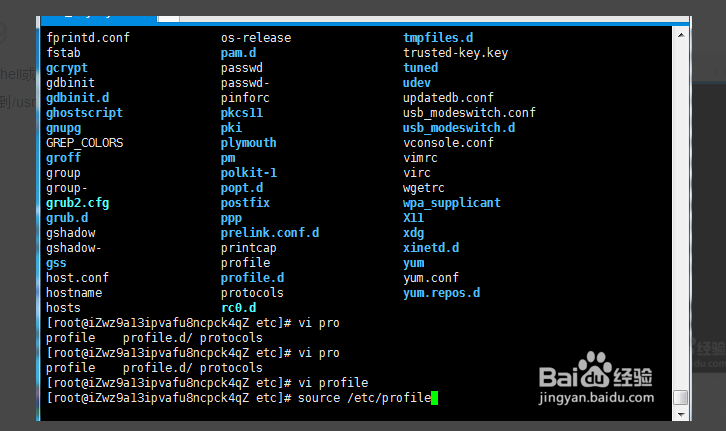
6、
使保存的环境变量生效,然后输入命令:java -version
查看jdk是否安装成功,成功则会显示版本号。
























 被折叠的 条评论
为什么被折叠?
被折叠的 条评论
为什么被折叠?








